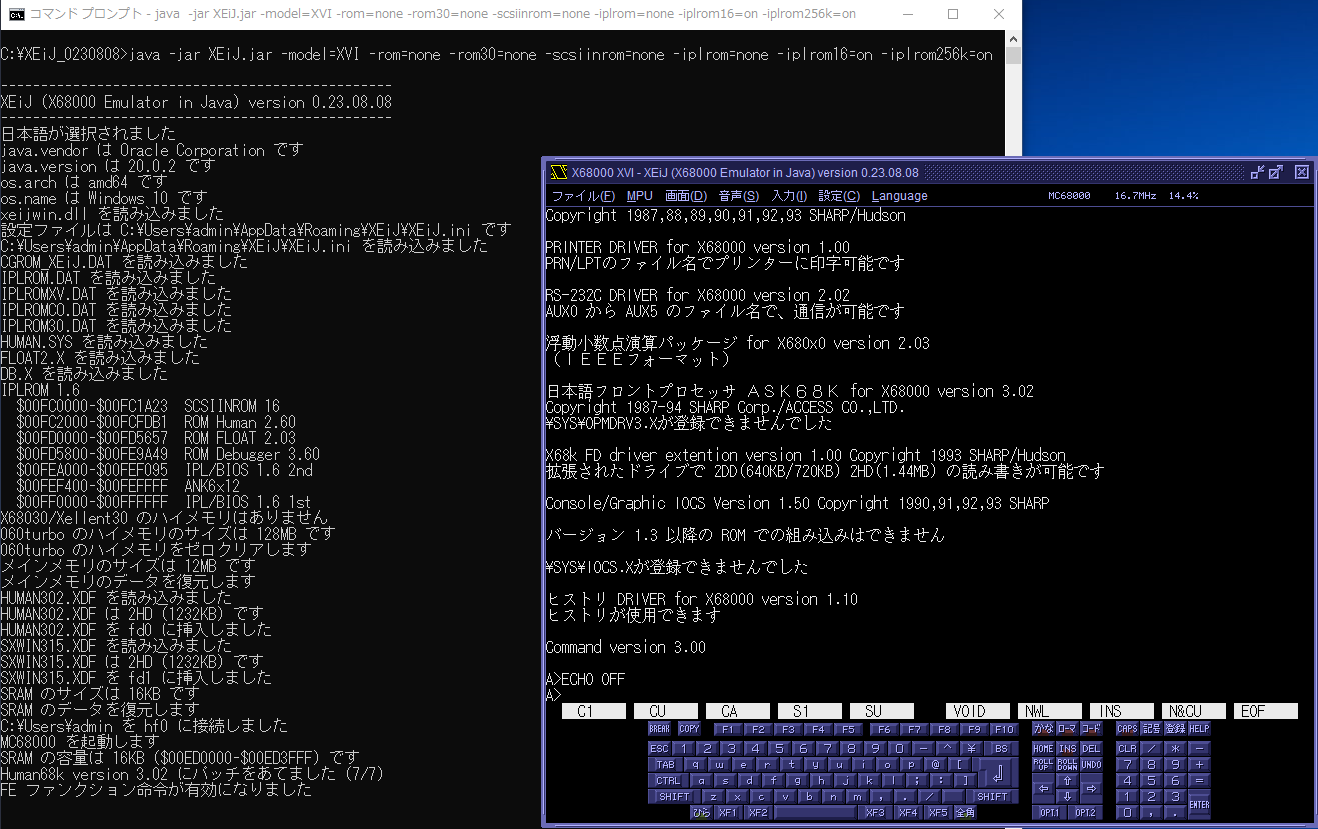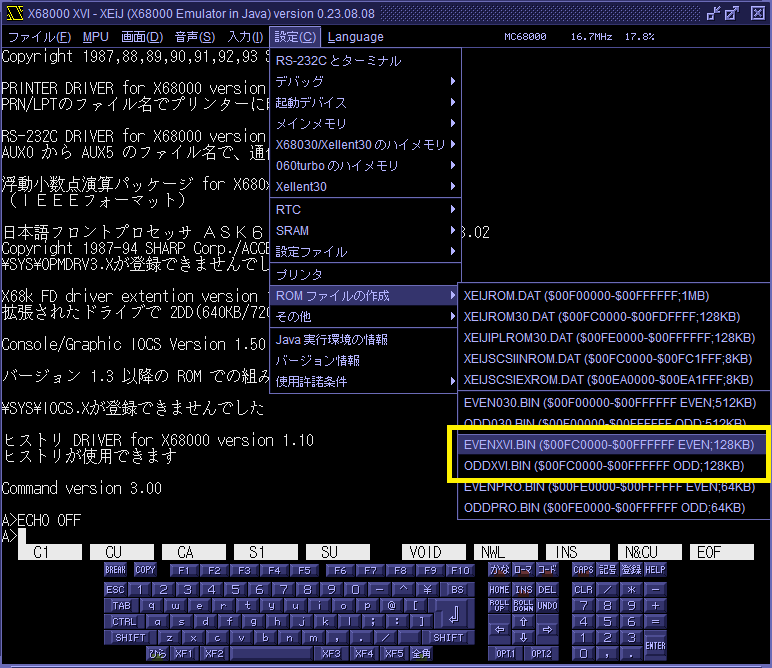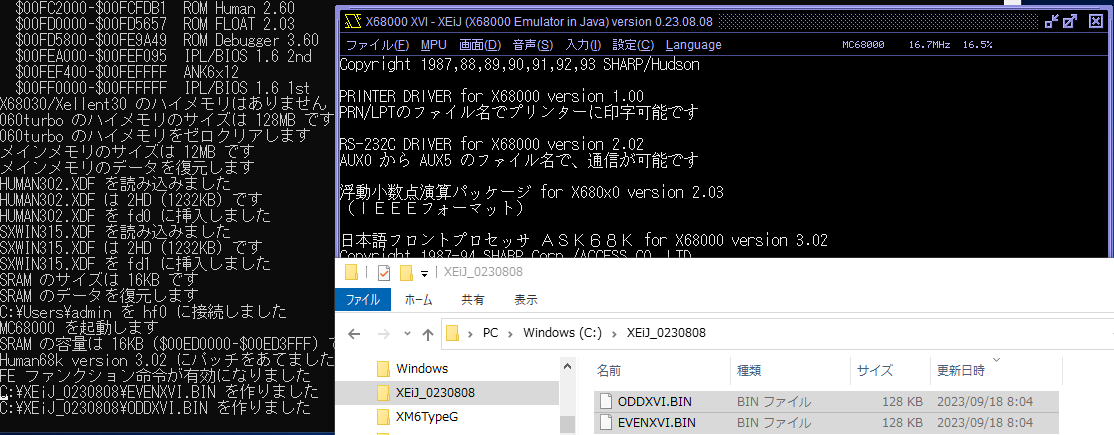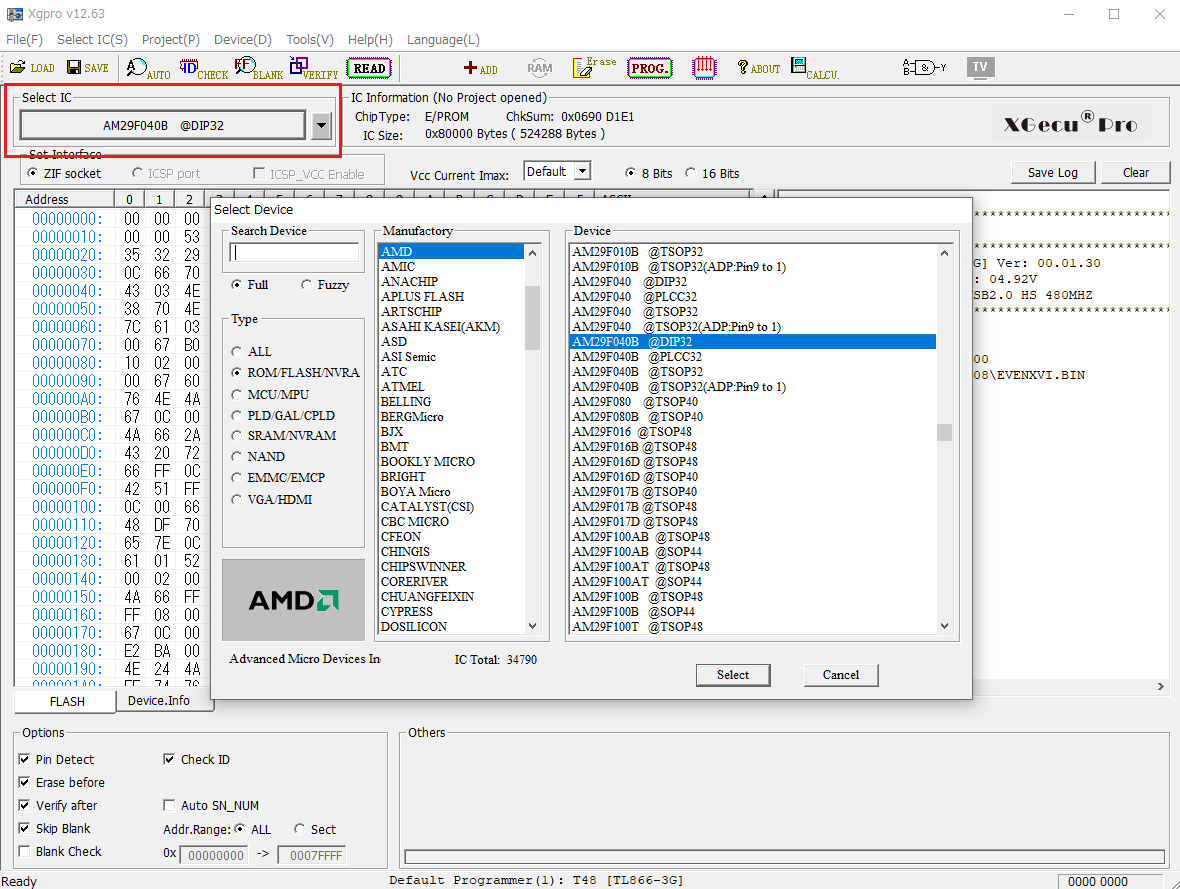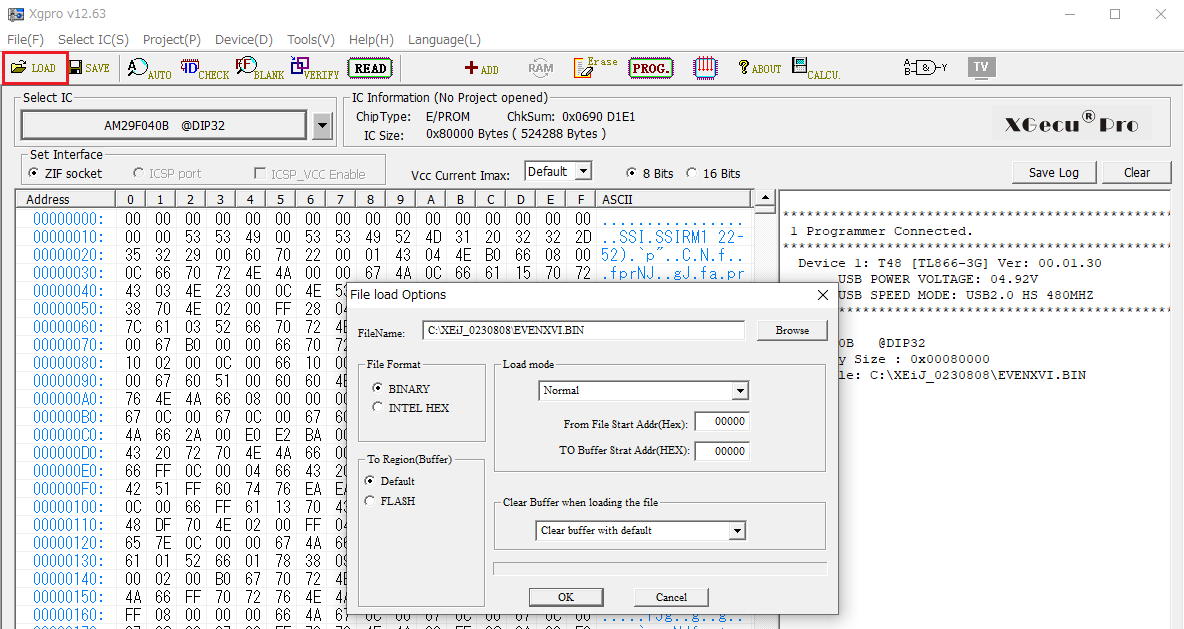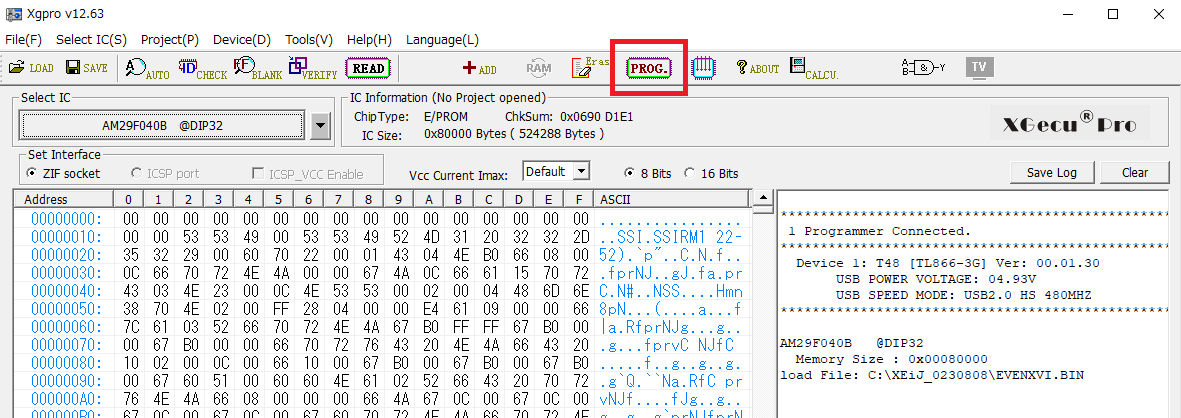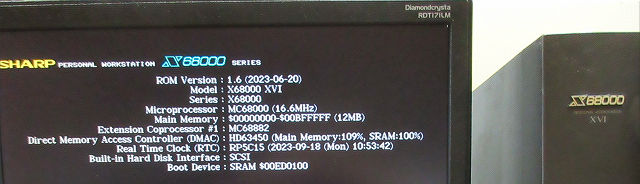えくしみえむ資料館
えくしみえむ資料館
XVI、CompactXVI でXEiJのIPL-ROM 1.6を使う
拙作のメモリボード、XVI用[XM-6BEnAP(-D)]とCompactXVI用[XM-6BE6DP]には外部IPL-ROMが別途載せられるようになってます
種類によってROM ICがDIP仕様、PLCC仕様の2種類ありますが、形が違うだけでやることは同じです
Kamadaさんの作られたXEiJを使い、IPL-ROM 1.6のデータ作成から物理的なROMにデータを書き込み、取り付けまでを順を追って書きます
ここで使用するOSはWindows10、XEiJのバージョンは0.23.08.08でCドライブに展開済み、ROMライターもセットアップ済みを前提で進めますので、まだの人は環境を整えておいてください
※OSとXEiJのバージョン、ROMライターやROM ICの種類は様々な組み合わせが存在するので、個々に異なる部分を適宜読み換えてください
・物理的に準備するもの(例では使う物を限定的に書いてます)
ROMライター:Xgecu t48 [TL866-3G] ※一昔前ならTL866CS、TOP2005、TOP2008など、安いもので十分です
ROM IC:AM29F040B × 2個 ※EP-ROMやFlash-ROM、最低 1Mbit(128KB)のROMでOKです
※PLCCの場合は書き込む際にソケット変換アダプタが必要です

※上記写真のROMはPLCC、DIP各1個づつしか写ってないですが、それぞれ2個必要です
・IPL-ROMデータの作成
About IPLROM 1.6に書いてあるXVIの場合で起動するコマンドを入力してXEiJを立ち上げます
java -jar XEiJ.jar -model=XVI -rom=none -rom30=none -scsiinrom=none -iplrom=none -iplrom16=on -iplrom256k=on
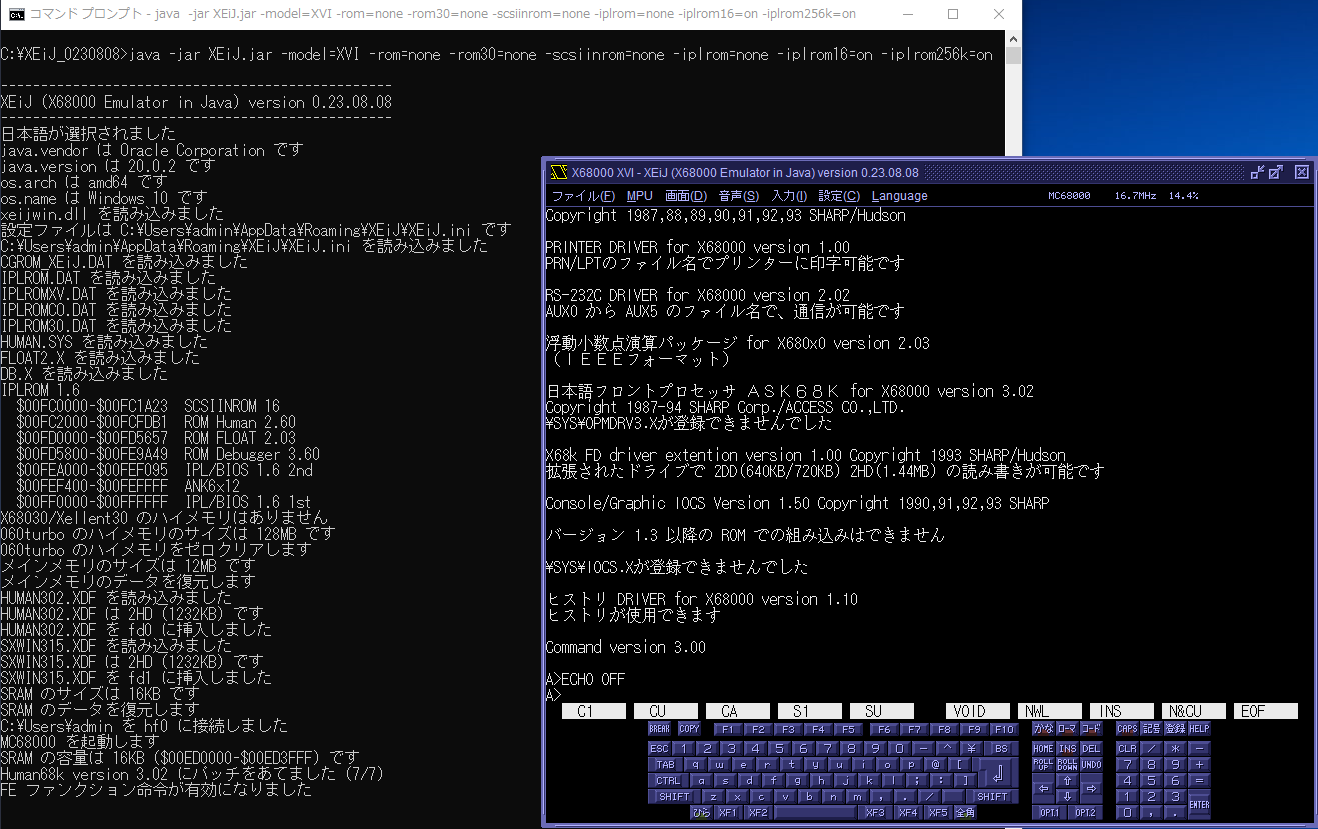
設定→ROMファイルの作成 の中から、EVENXVI.BINとODDXVI.BINの2つをそれぞれ保存します
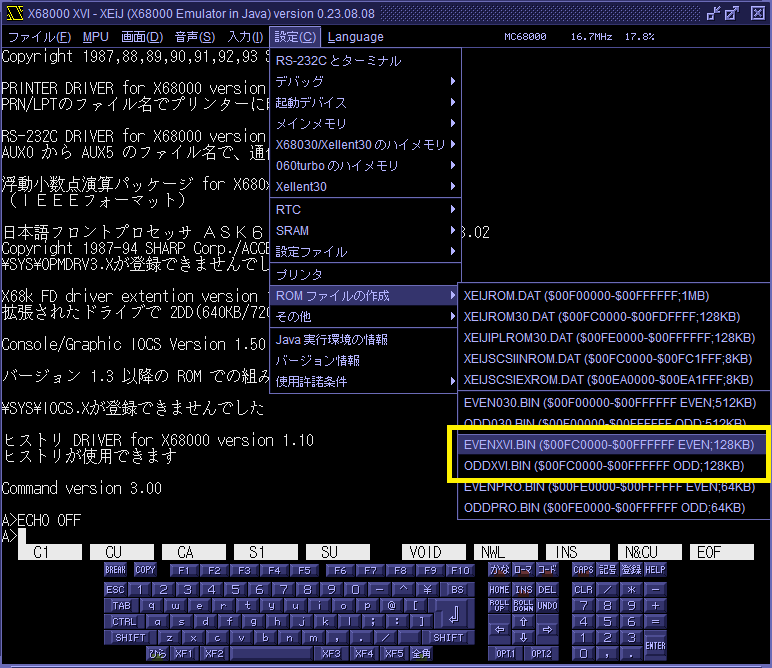
デフォルトのXEiJのフォルダへ保存してデータの作成は完了です
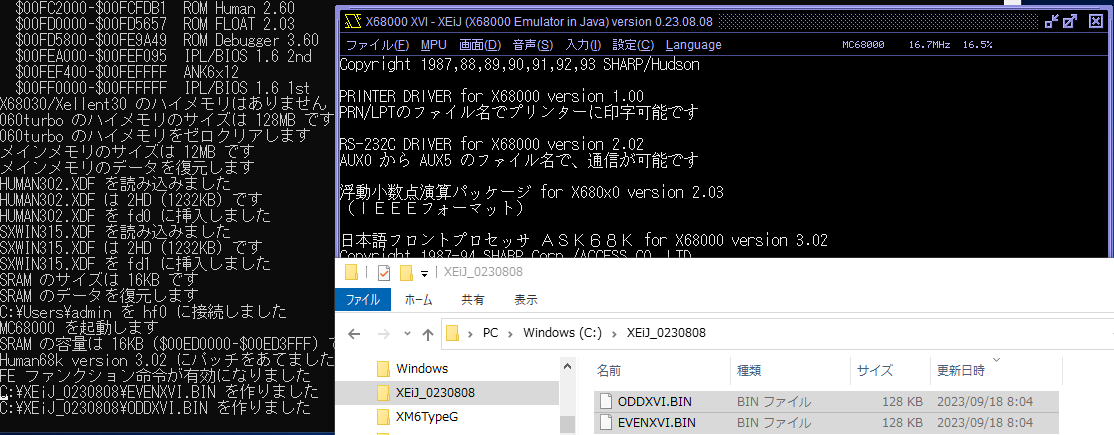
・ROMライターでデータを書き込む
ROMはEVENXVI.BINとODDXVI.BINの2個を書き込みます
ROMライターをPCに繋ぎ(ROMはまだ挿さない)、ソフトウェアを立ち上げ、左上のSelect ICからAM29F040Bを選択
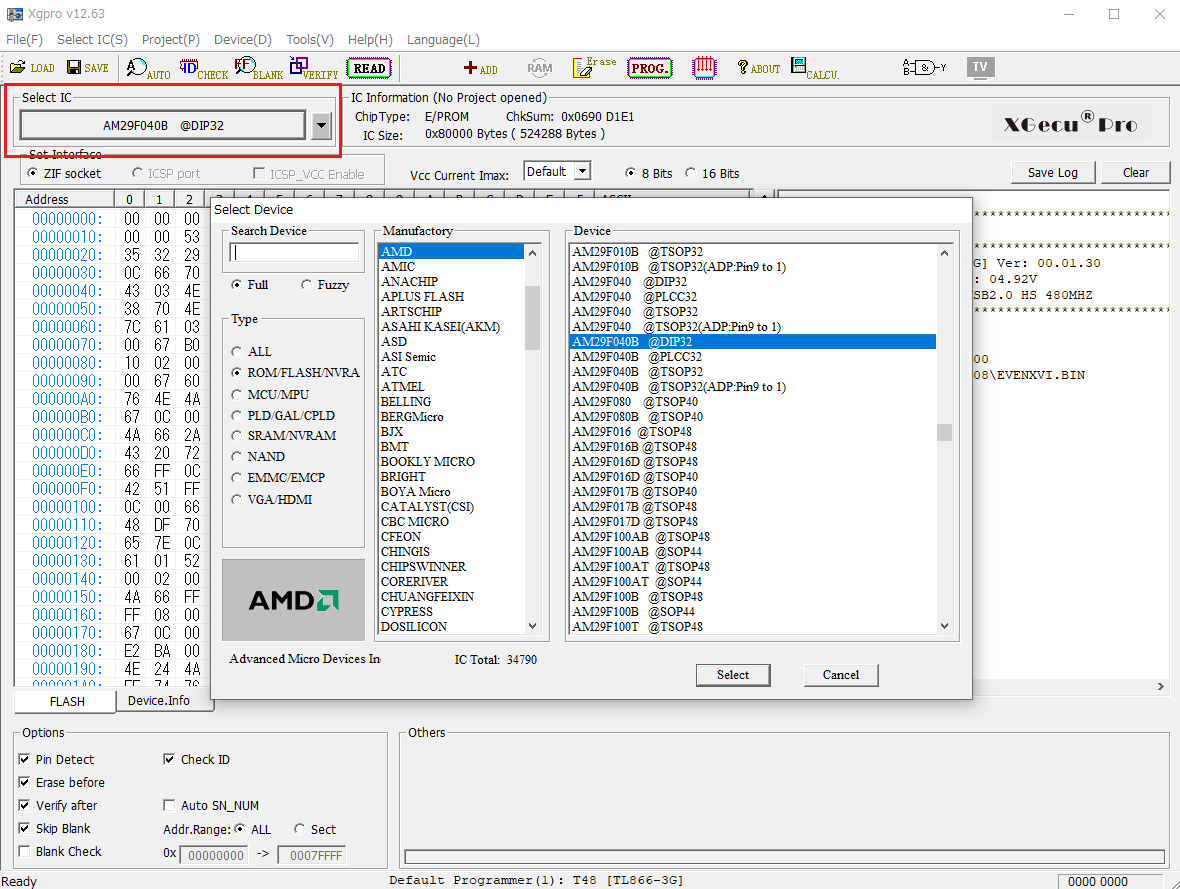
LOADで先ほど作成したROMデータ、EVENXVI.BINを読み込みます
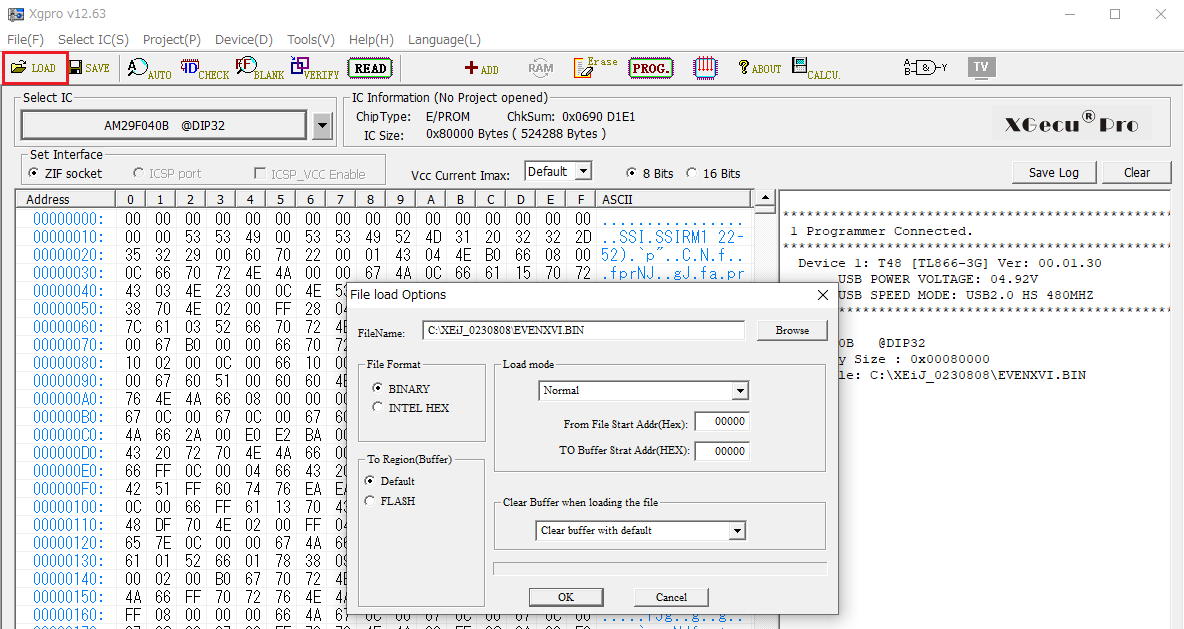
ここでAM29F040Bを向きに気を付けてROMライターにセットします


PROG.→Programボタンを押してSucceededと出たら成功です(Failedと出たら失敗なので色々と見直しを)
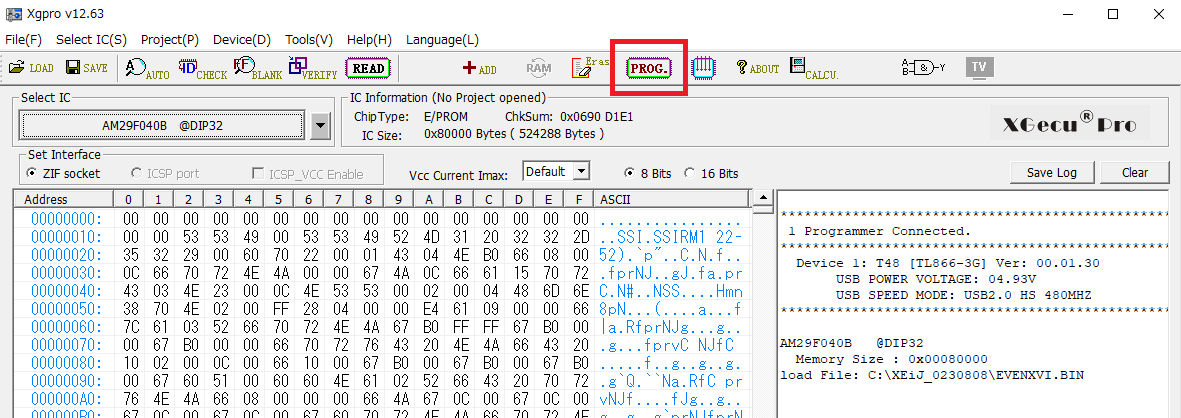

BACKボタンで戻り、ODDXVI.BINも同じようにLOADで読み込んで書き込みしてください
・メモリボードへROMの取り付け
2つのROMが書き込めたら、メモリボードのIPL-ROM用ソケットに、挿す場所、向きを間違えないように取り付けます
下写真の向きでは左がODDXVI.BIN、右がEVENXVI.BINになります

↑↓ROM ICの位置と向き、ジャンパ、スイッチの位置をよく確認すること!

上記はCompact用基板ですが、XVI用のPLCC仕様基板でも向きと位置は同じです
・本体へメモリボードを取り付けて動作確認
無事IPL-ROM1.6の画面表示が映れば成功です!(←十中八九)
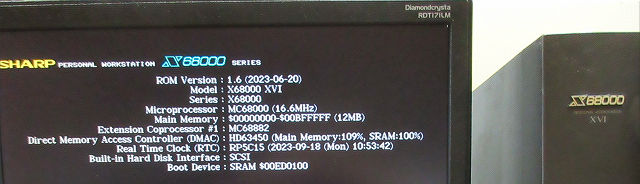
-------
今回の例では説明を簡略化するために使用するハードなどかなり限定的に書いてます
ROM ICの種類や複数のROMを纏めて書き込むビルドの方法、その他ROMライターなどどんなものがあるのか、興味のある方はネットで調べてもらう必要があるかと思いますが、一連の流れは上記で書いた通り難しいものではないので、チャレンジできる人はぜひIPL-ROMをアップグレードしてみてください
わからないことがあればご質問いただければお応えできるかもしれませんのでお問い合わせくださいませ
・補足:PLCC仕様のROMの取り付け方について
PLCCの通常タイプのソケットはなぜか溝が深く、ROM ICによっては一番深くまで入れてしまうとピンが接触不良を起こして誤動作の原因になります

何故こんな仕様になっているのか昔から疑問なのですが、このメモリボードに限らず、通常ソケットでPLCCデバイスを使う場合はなるべく面一(or若干沈める)になるように取り付けたほうが良いかもしれません
トップページ
| c 2016, えくしみえむ |
Last updated 2023/09/18
|